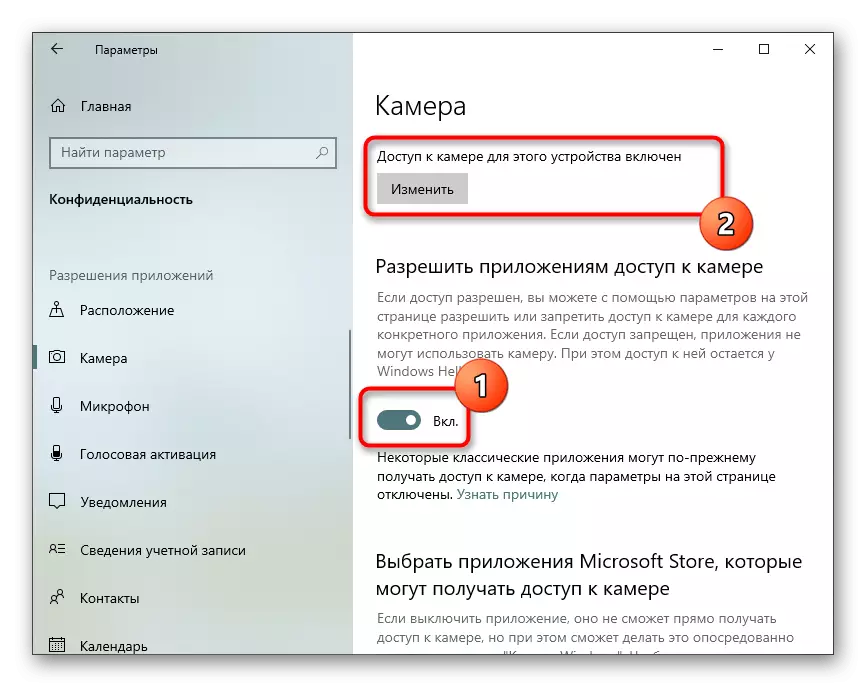Tallaabada 1: Ku xirida websaydh kombiyuutar
Tallaabadaas ayaa loo baahan doonaa si loo fuliyo dhammaan kuwa aan wali ku xirnayn webcam kombiyuutarka oo aanu u safaneyn is-dhexgal dheeraad ah oo la yeeshay. Boggeenna waxaad ka heli doontaa tilmaamo mawduuc ah oo kaa caawin doona wax ka qabashada dhammaan astaamaha isku xirka iyo qaabeynta horudhaca ah ee qalabka noocaas ah.Warar dheeraad ah ka sii aqri: Ku xirida websaydhka kombiyuutarka
Tilaabada 2: Ku darista aaladda fiidiyaha fiidiyaha
Ka dib markii ay dadku go'aamiyeen nidaamka hawlgalka oo xaqiijinta ayaa dhameystiran, waxaad u gudbin kartaa si aad ugu dareyso aaladda fiidiyowga fiidiyowga ee la soo wareejinayo. Si tan loo sameeyo, samee wax yar oo fudud oo fudud:
- Fur barnaamijka oo isla markaaba tag astaanta aad rabto inaad u isticmaasho shaqo aasaasi ah oo leh muuqaallo. "Ilo" ee "ilo", riix batoonka qaab lagu daray oo lagu daro aalad cusub.
- Liiska ayaa soo muuqday oo lagu helo aaladda fiidiyowga fiidiyowga ah.
- Abuur il cusub oo leh magac kasta oo hubi inaad fiiriso sheyga "samee il la arki karo", si aysan u dhicin wax dhibaato ah oo ka sii socota.
- Daaqad leh guryaha ayaa la soo bandhigayaa, kaas oo ah kan ugu weyn marka lagu daro. Waxaa ku jira, ka xulo aaladda laftiisa liiska hoos-u-dhaca, deji heerka ugu sarreeya ee xalka iyo qaraarka haddii qiyaastani ay ka duwan yihiin heerka. Waxyaabaha haray ayaa had iyo jeer had iyo jeer ku jira qiimayaasha caadiga ah.
- Sida ugu dhakhsaha badan ee aad u xaqiijiso isugeynta, isha fiidiyowga ah waxaa lagu soo bandhigi doonaa goobta oo waad tafatiri kartaa oo keliya cabirkiisa, laakiin sidoo kale booska.


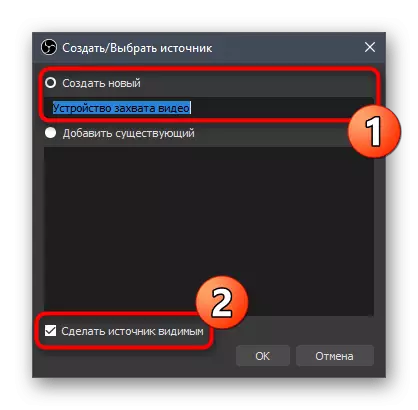
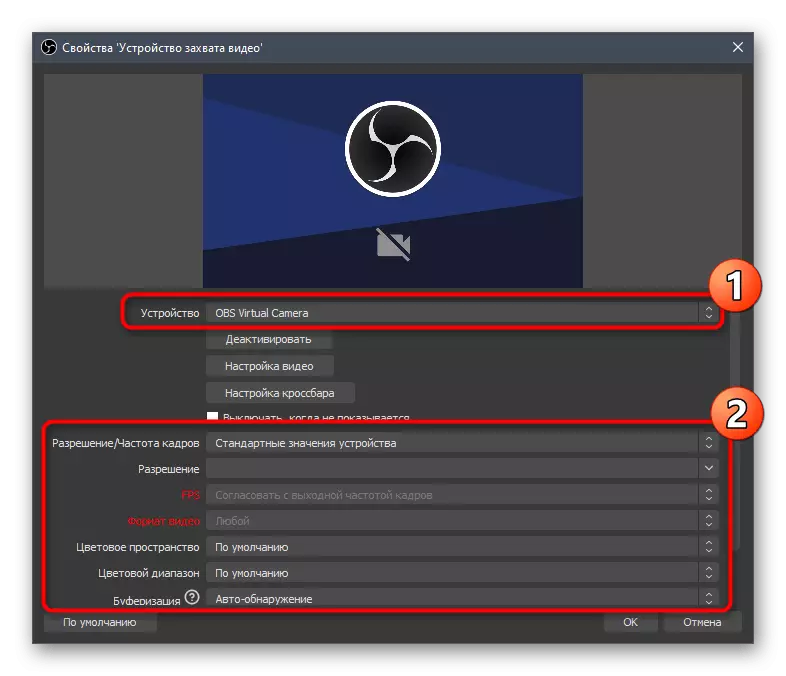

Ilo wareedyada sida suuxdinta ayaa noqon kara waxoogaa oo dhammaantood lagu daro si isku mid ah, taasi waa, sida lagu muujiyey kor. Goobta lafteeda, waxay intaas dheer dooro cabirka il kasta iyo meesha ay tahay inuu ku yaallo.
Tallaabada 3: Xulashada isha codka
Marxaladan ayaa loo baahan doonaa si loo hirgaliyo kaliya isticmaaleyaasha marka la sii daayay ee baahinta uu doonayo inuu isticmaalo makarafoonka lagu dhisay makarafoonka haddii ay jiraan. Sida caadiga ah, si otomaatig ah looma xusho, sidaa darteed barnaamijka waa in la cayimaa, halka saxda ah ee aad rabto inaad qoreyso.
- Si tan loo sameeyo, qaybta ugu weyn, dhagsii badhanka "Settings" ee dhinaca midigta ah.
- Tag "maqal" maqal ".
- Ka hel liis-makarafoonka sida maqal oo dheeraad ah oo aad ka soo doorato dhawaq ka socota mid ka mid ah ilaha loo isticmaalo marka la duubo.
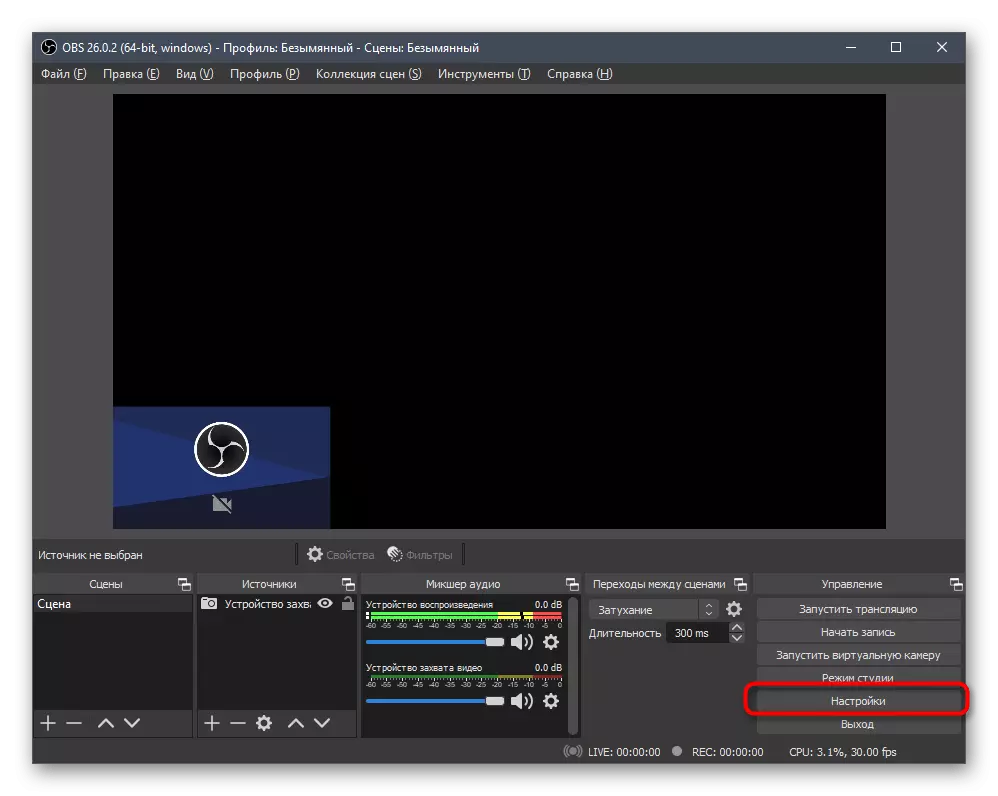
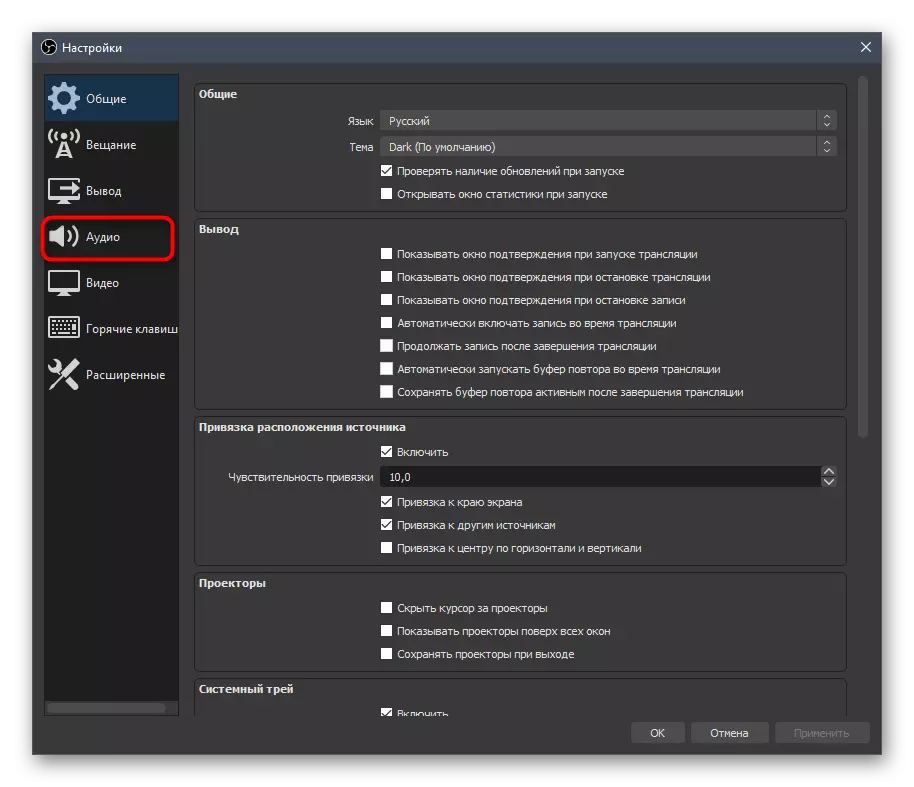

Aasaaska makarafoonka noocan oo kale ah waxaa loo sameeyaa si la mid ah sida caadiga ah, oo aan horay ugu hadalnay maqaal kale oo ku saabsan websaydhkeenna, oo aad ku xiri karto hoosta.
Warar dheeraad ah ka sii aqri: Meelaha makarafoonka ah ee loo yaqaan 'Manchophone'
Tallaabo 4: Ku darista miirayaasha
U fiirso dalabyada si aad ugu darto miirayaasha kala duwan liiska video-ka-dhiska ee lagu dhisay aalado-ka-qabashada aalado ah adiga oo u beddelaya muuqaalka muuqaalka la isugu gudbiyo, kordhinta faahfaahinta ama dhaqaajinta saamaynta aan caadiga ahayn. Tan waxaa sidoo kale ku jira miirayaasha dhawaaqa, haddii aan ka hadlayno makarafoonka lagu dhisay makarafoonka. Meelahooda waxaa lagu sameeyaa liiska la dhisay ee barnaamijka, halkaasoo hal ama in ka badan oo xulashooyinka shaandhaynta la xusho.
- Qalabka fiidiyowga ah waxaa lagu soo bandhigayaa "maqalka maqalka", halkaas oo ay ku jirto batoon qaab ah oo u fura aaladda ay furanayso saldhigga isha.
- Liiska hoos-u-dhaca waxaad xiiseyneysaa "miirayaasha".
- Ka dib markii la furay daaqadaha shaandhaynta, laba nooc oo kala duwan ayaa soo muuqan doona: "maqal / maqal. Sidaas darteed, mid kasta oo ka mid ah baloogyadan waxaa ku yaal meelo kala duwan, oo waxaan ku bilaabi doonnaa kuwa hoos ku yaal.
- Guji batoonka qaab lagu daray oo lagu daro liiska dhammaan saameynta la heli karo oo halkaas ka dooro midka aad rabto inaad isticmaasho.
- Tusaale ahaan, waxaan qaadnay koromomium, kaas oo lagu habeeyay iyadoo kuxiran asalka ee asalka ku yaal. Nooca midabka furaha ah ee aan ka tagno cagaaran, ka dibna isku habeynta cabbirrada aasaasiga ah, ka dib isbedelada ku yimid daaqadaha Falanqeynta. Isla sidaas oo kale samee saameyn kale adiga oo u dhaqaajinaya slider si masaafo aad rabto si aad u gaarto saamaynta la doonayo.
- "Qalabka miirayaasha video / fiidiyowyada" waxaa badanaa loogu talagalay maqal, laakiin "daahitaan fiidiyow ah (asynchrony)" way fiicnaan doontaa haddii aad daawato slouch dhawaaqa iyo fiidiyowga.
- Miirayaasha waxaa loo habeeyay siyaabo kala duwan maxaa yeelay waxay leeyihiin dhowr cabbir. Dhamaantood ma tixgelin karno, marka waxaan kugula talineynaa inaad firfircoonaato oo aad tafatirto kaliya howlahaas u baahan marka aad ka shaqeynaysid il gaar ah oo ah qabashada fiidiyowga.

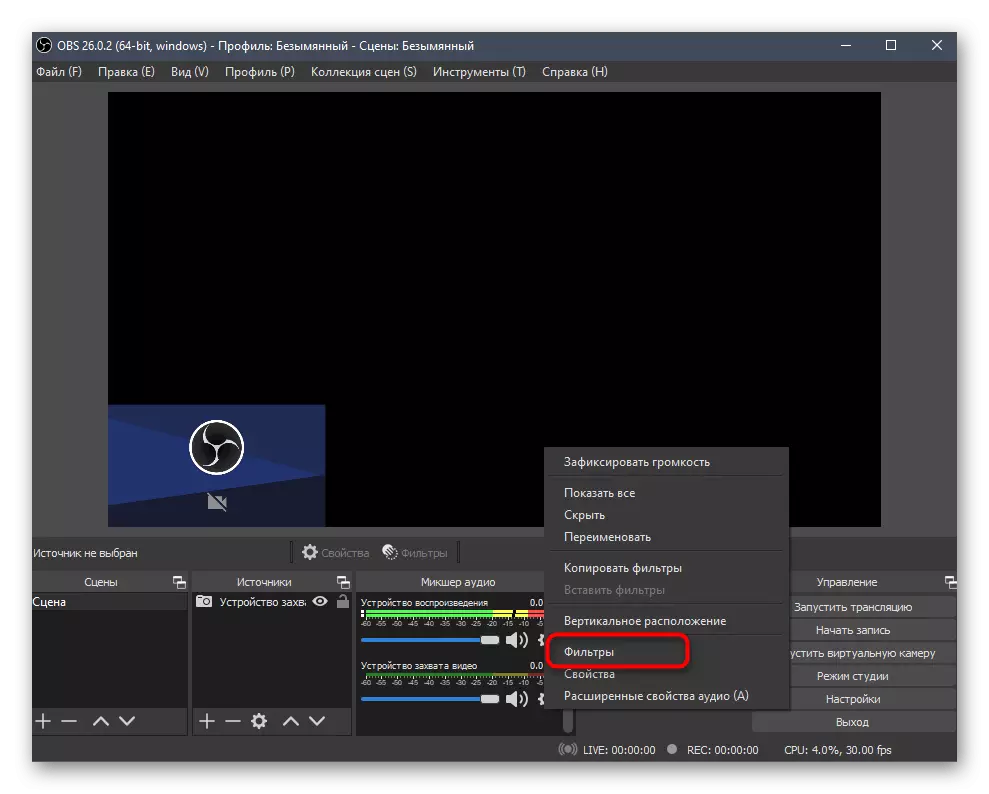
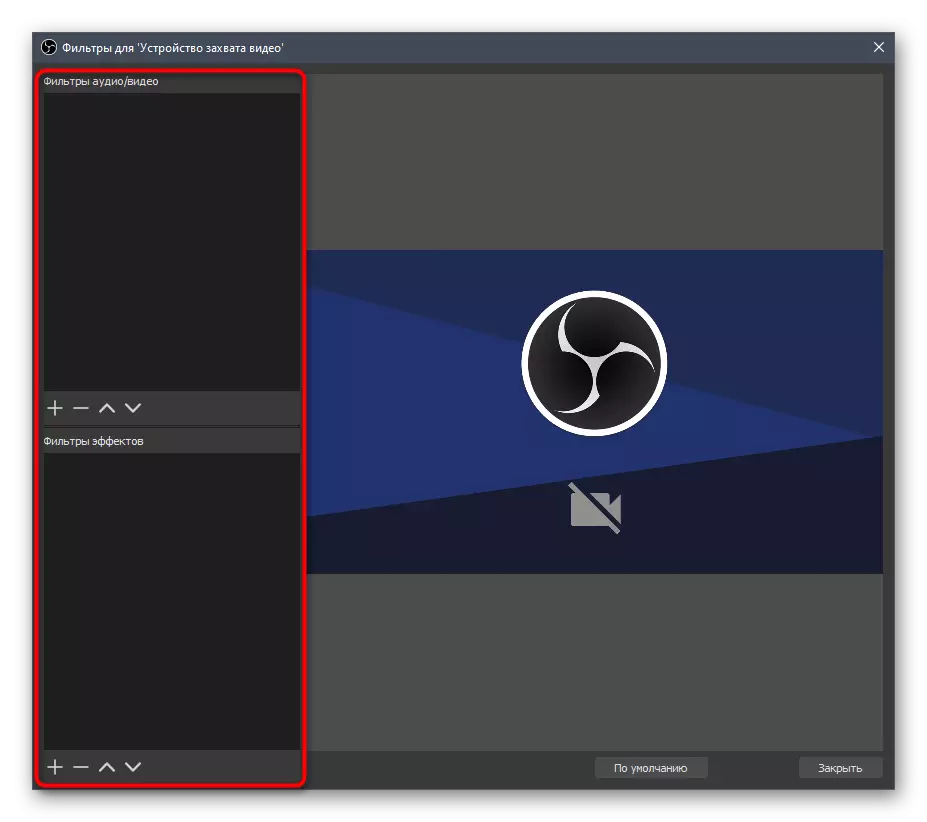
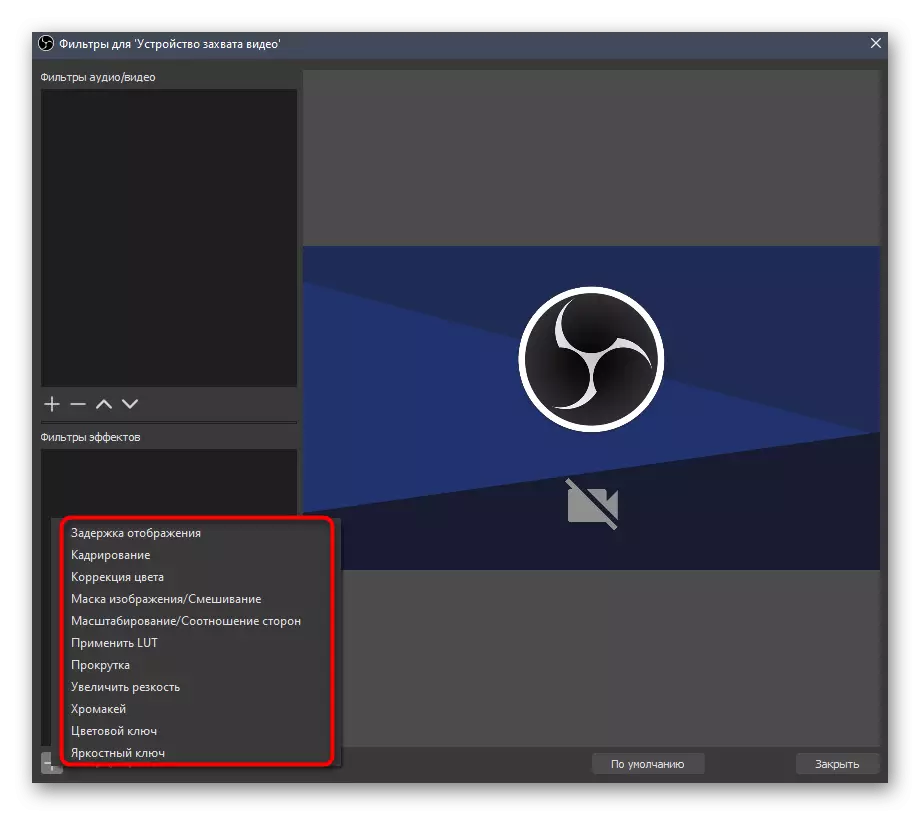

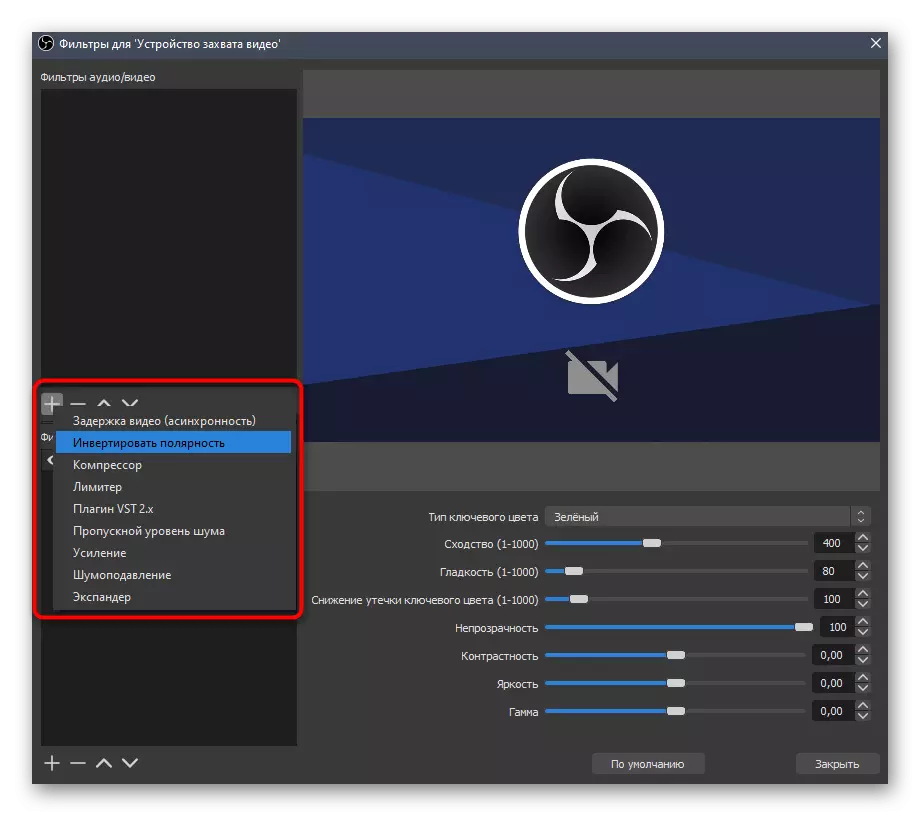
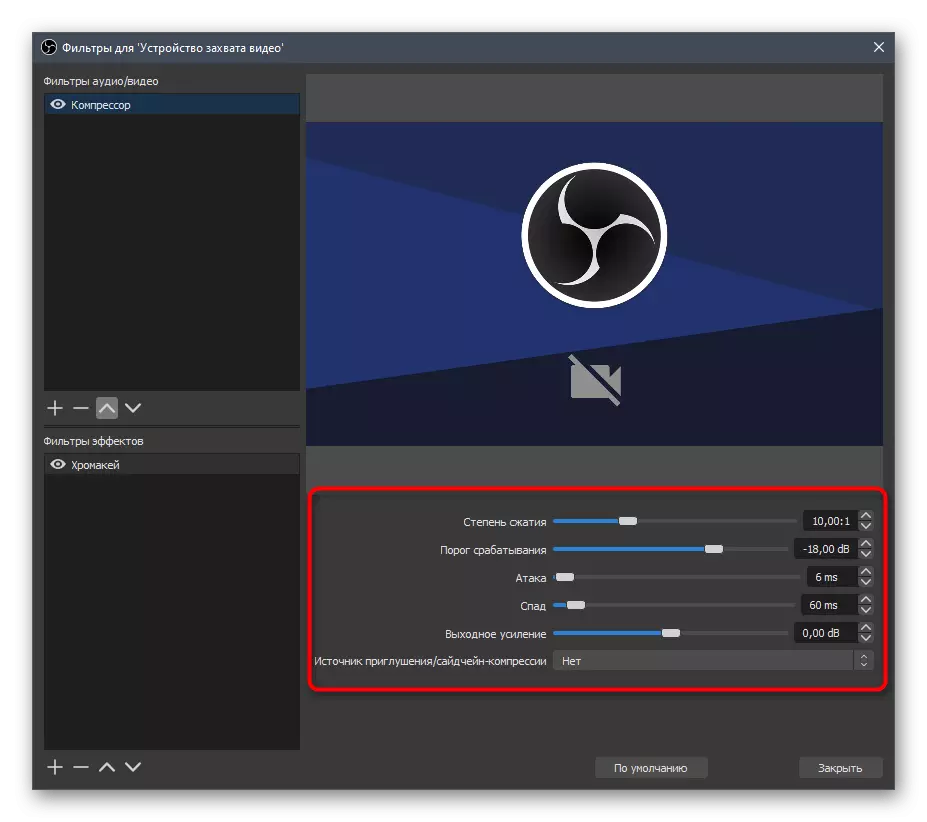
Haddii makarafoonka loo dhisay webka iyo webka si gooni gooni ah, waxaa loo xilsaaray miirayaasha kale, oo ay ka mid yihiin in la tirtiro buuqa. Dhamaan xiiseynta fulinta howsha waa inay fiiro gaar ah siiyaan hagida tixraaca ee hoose.
Warar dheeraad ah ka sii aqri: Yaraynta buuqa mikrofoonka eed
Tallaabo 5: Naafada WebCam inta lagu jiro baahinta
Inta lagu gudajiro qulqulka tooska ah, kuwa wax ka qabashadu waxay dhacaan markii kaamirada u baahan tahay inay damiso in muddo ah si dhagaystayaashu aysan u arkin waxa dhacaya. Tan waxaa lagu sameeyaa iyadoo la adeegsanayo batoonka "DEACTIVATATION", taasoo muuqata ka dib markii ay xulashada ka soo xushay isha daaqadda u dhiganta. Si aad u shiddo, waxaad u baahan doontaa inaad dhagto "firfircoonow", ka dib oo sawirku isla markiiba ka soo muuqan doono isla meesha shaashadda.
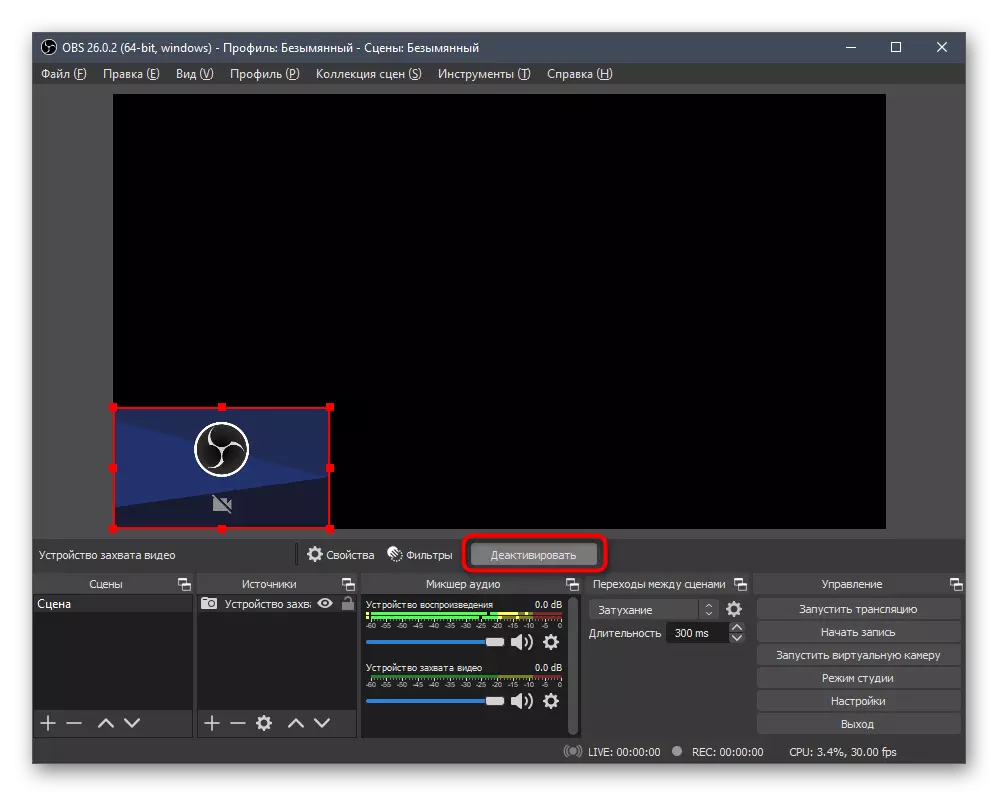
Isku-habeynta Windows Windows
Haddii sabab la mid ah, marka aad ku dareyso websaydhka, waranku wuxuu leeyahay dhibaatooyin ama dejiyeyaal aan caadi ahayn oo aadan ku qanacsanayn, ka eeg qaabeynta aaladda ee nidaamka hawlgalka. Laga yaabee inay jiraan jaangooyooyin aad rabto inaad dhaqaajiso ama isbedesho si marka aad la macaamilayso barnaamijka lagu qabanayo kakanaanta fiidiyowga ee aan soo muuqan.
Warar dheeraad ah ka sii aqri: Isku-habeynta Windows Windows 10